Como alterar o nome de usuário e o nome de exibição do Twitch

Quer dar um novo começo ao seu perfil do Twitch? Veja como alterar o nome de usuário e o nome de exibição do Twitch com facilidade.
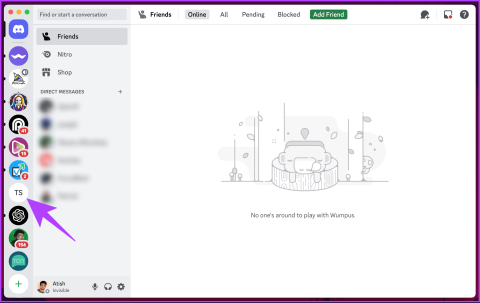
Você já se perguntou como fazer uma declaração ousada ou chamar a atenção para um ponto específico em suas mensagens do Discord? Não se preocupe; vamos nos aprofundar no mundo bacana da formatação de texto do Discord, particularmente na arte do tachado. Neste guia, exploraremos como colocar uma linha no texto no Discord usando desktop e dispositivos móveis.
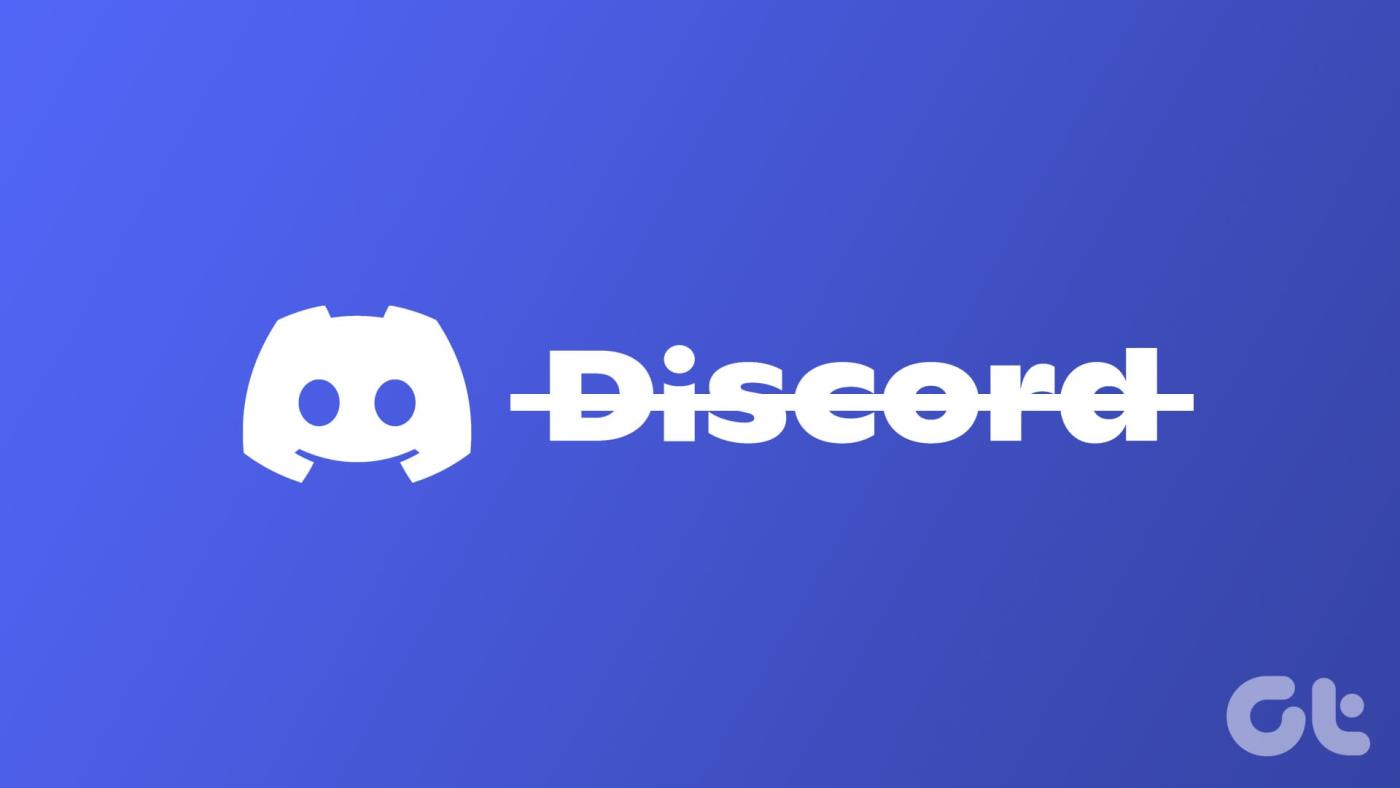
Imagine o seguinte: você quer corrigir uma afirmação sem apagá-la, ou talvez queira dar um toque de humor. Os tachados podem transmitir uma sensação de correção, ênfase ou diversão em suas mensagens. É uma forma sutil, mas eficaz de se comunicar. Com esse entendimento, vamos começar com o artigo.
Existem duas maneiras de riscar texto no aplicativo Discord para desktop ou na web. Explicaremos ambos os métodos em formato passo a passo. Vamos começar com o mais comumente usado.
Passo 1 : Inicie o aplicativo Discord para desktop em seu computador Windows ou Mac ou abra-o na web. Em seguida, navegue até o bate-papo ou canal para o qual deseja enviar a mensagem.
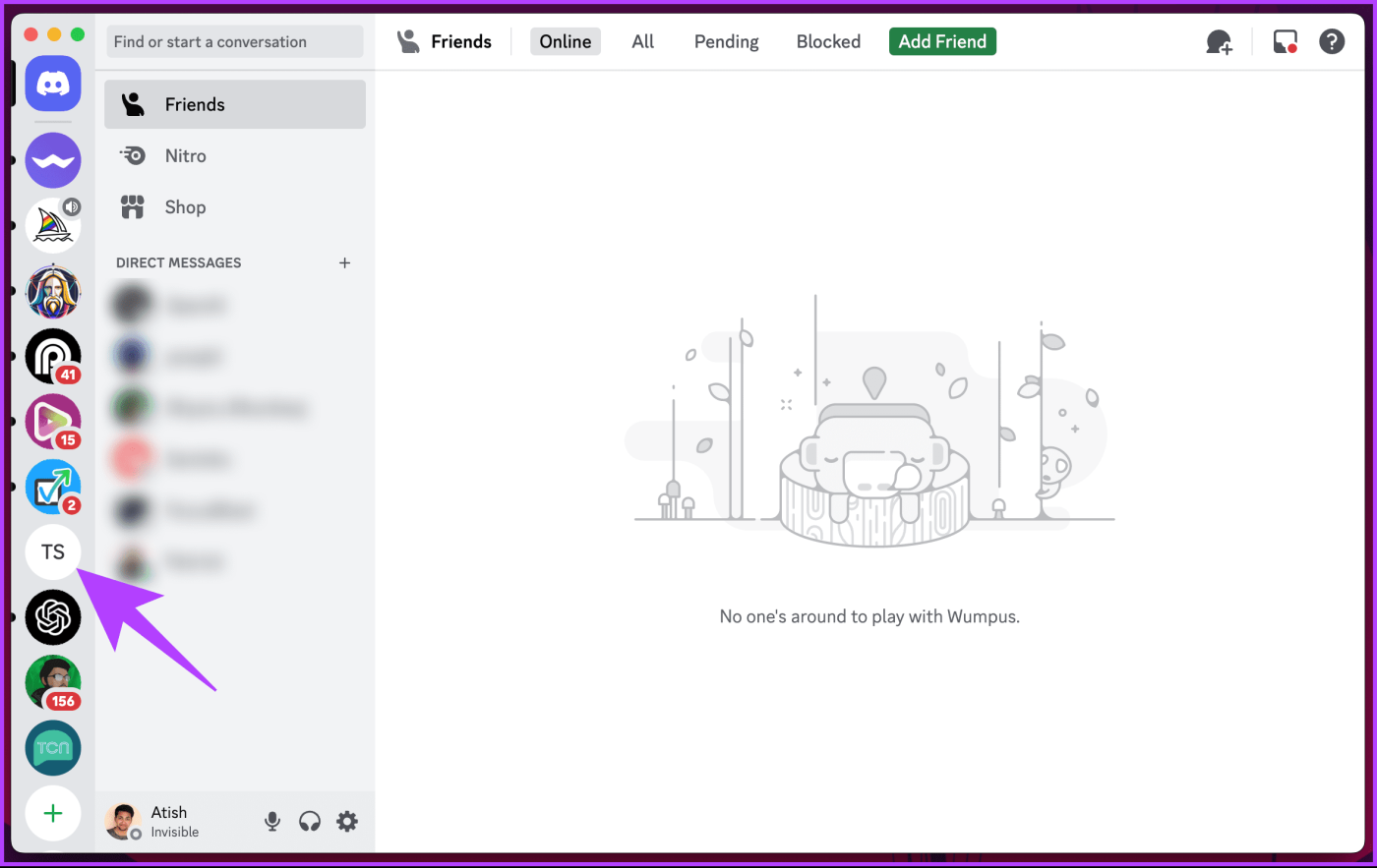
Passo 2 : Digite o texto que deseja riscar. Depois de digitado, destaque o texto que deseja riscar. O Discord agora mostrará algumas opções de formatação.
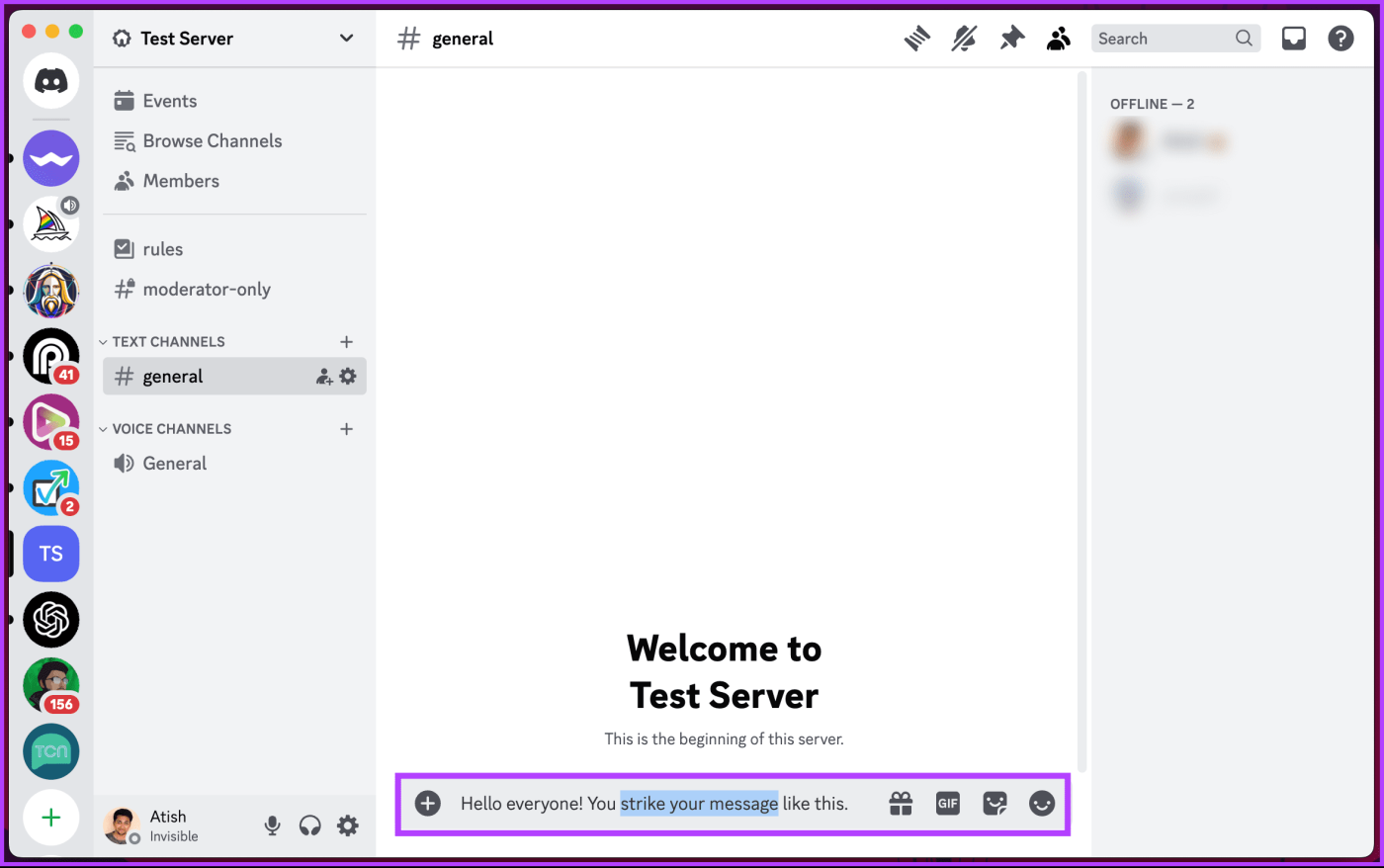
Etapa 3 : No menu de formatação, clique no ícone ‘S’ com uma linha cruzando-o.
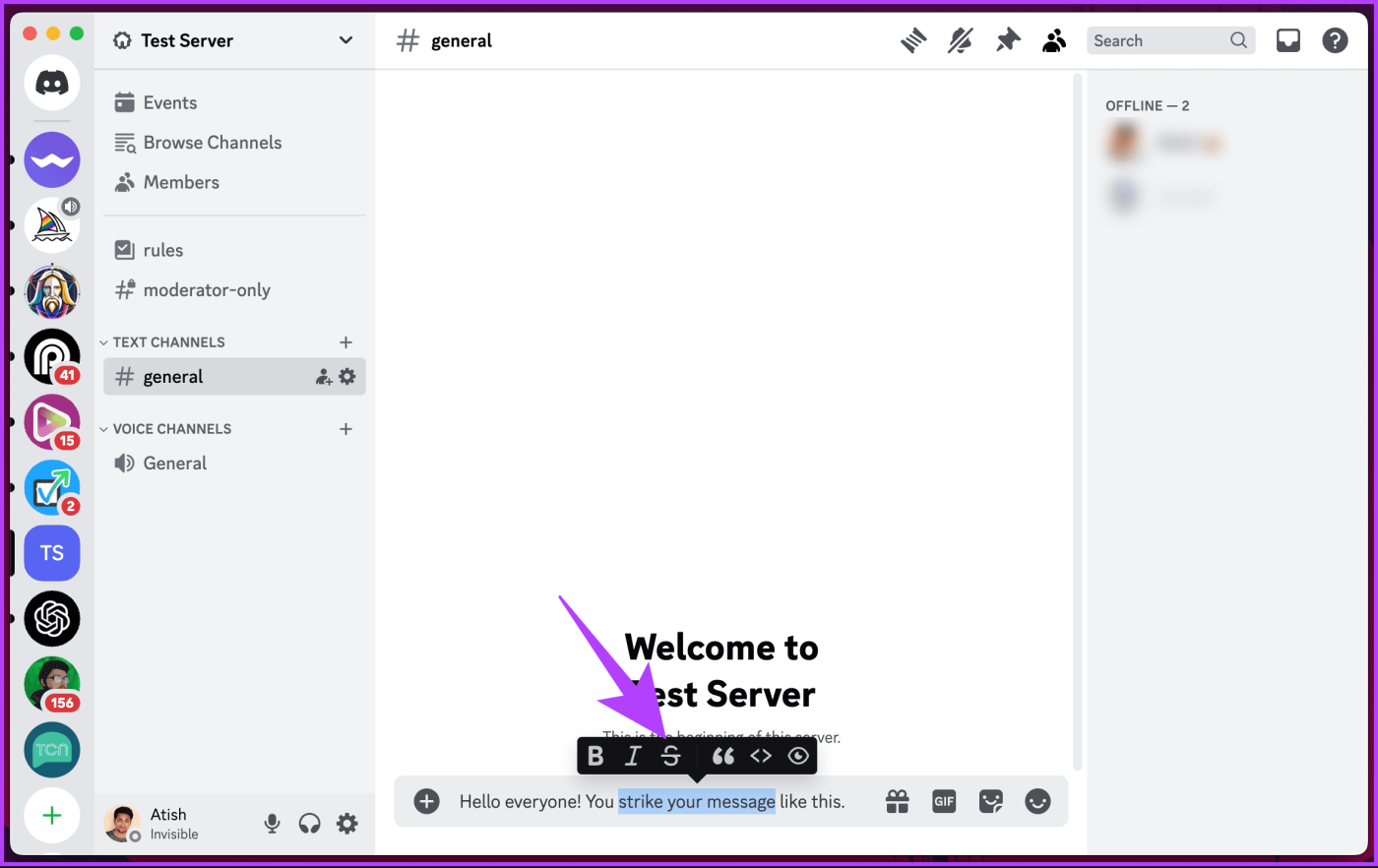
É isso. O Discord aplicará formatação tachado ao texto destacado. Você pode usar este método para riscar quaisquer palavras ou frases em suas mensagens.
Neste método, não usaremos as opções do Discord; em vez disso, usaremos a formatação markdown. Tudo o que você precisa fazer é digitar um símbolo antes e depois do texto que deseja riscar, e o Discord aplicará o formato para riscar o texto para você.
Para fazer isso, digite dois símbolos de til (~) antes e depois do texto que deseja riscar. Pressione as teclas Shift + ` simultaneamente no teclado para digitar til.
Exemplo : Este é o texto ~~test~~.
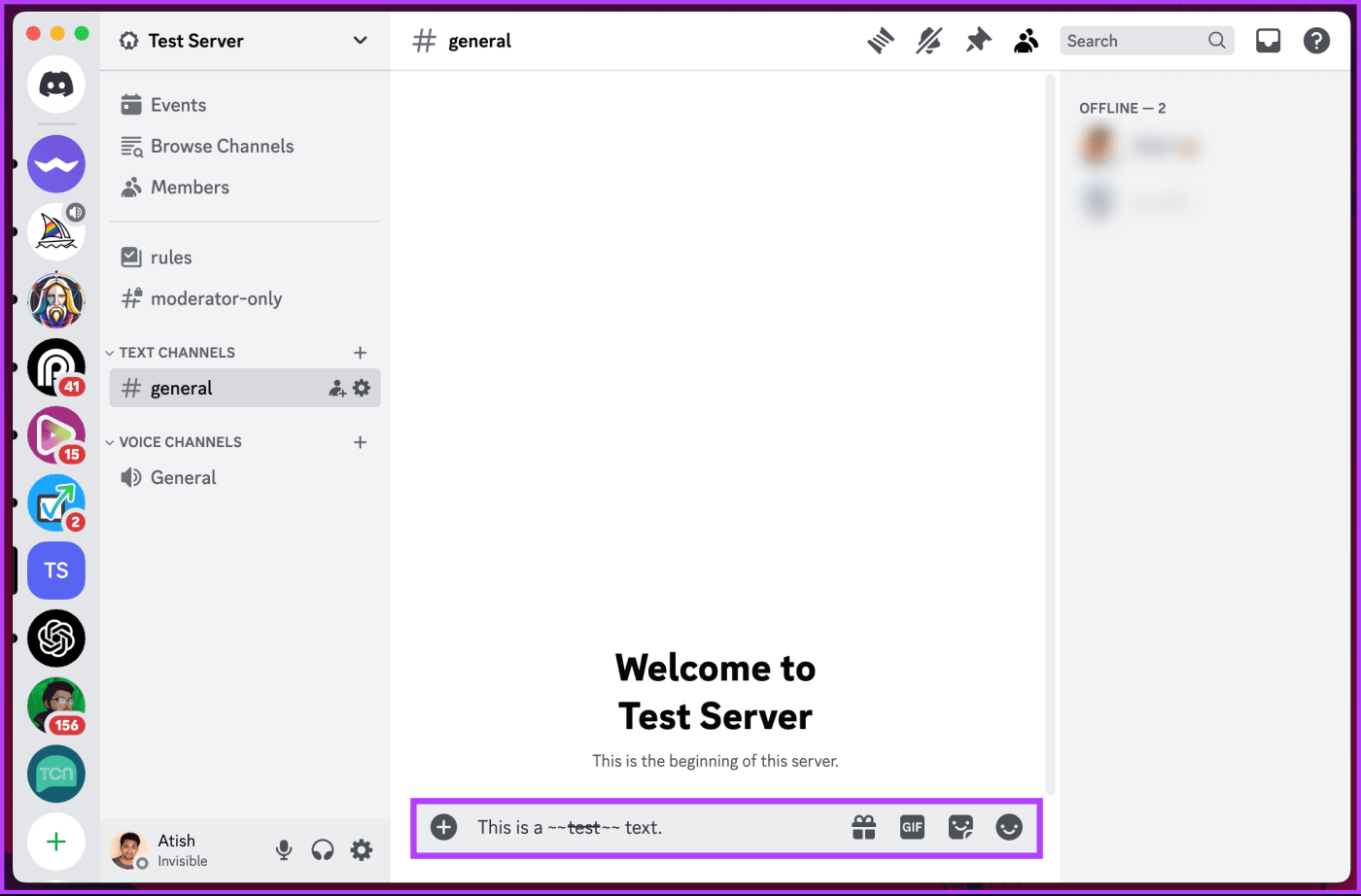
É isso. O Discord aplicará a formatação tachada ao texto entre dois tis. E você pode vê-los antes de enviá-los.
Esse foi o caso do aplicativo Discord para desktop ou web. E se você estiver no celular? Continue lendo.
Leia também : Como ativar ou desativar canais NSFW no Discord
Ao contrário do Discord em um desktop ou aplicativo da web, no aplicativo móvel Discord, você só tem uma opção para riscar um texto: usando a formatação markdown. Siga as instruções abaixo.
Passo 1 : Abra o aplicativo Discord em seu dispositivo Android ou iOS. Em seguida, navegue até o chat ou canal onde deseja colocar uma linha no texto antes de postar.
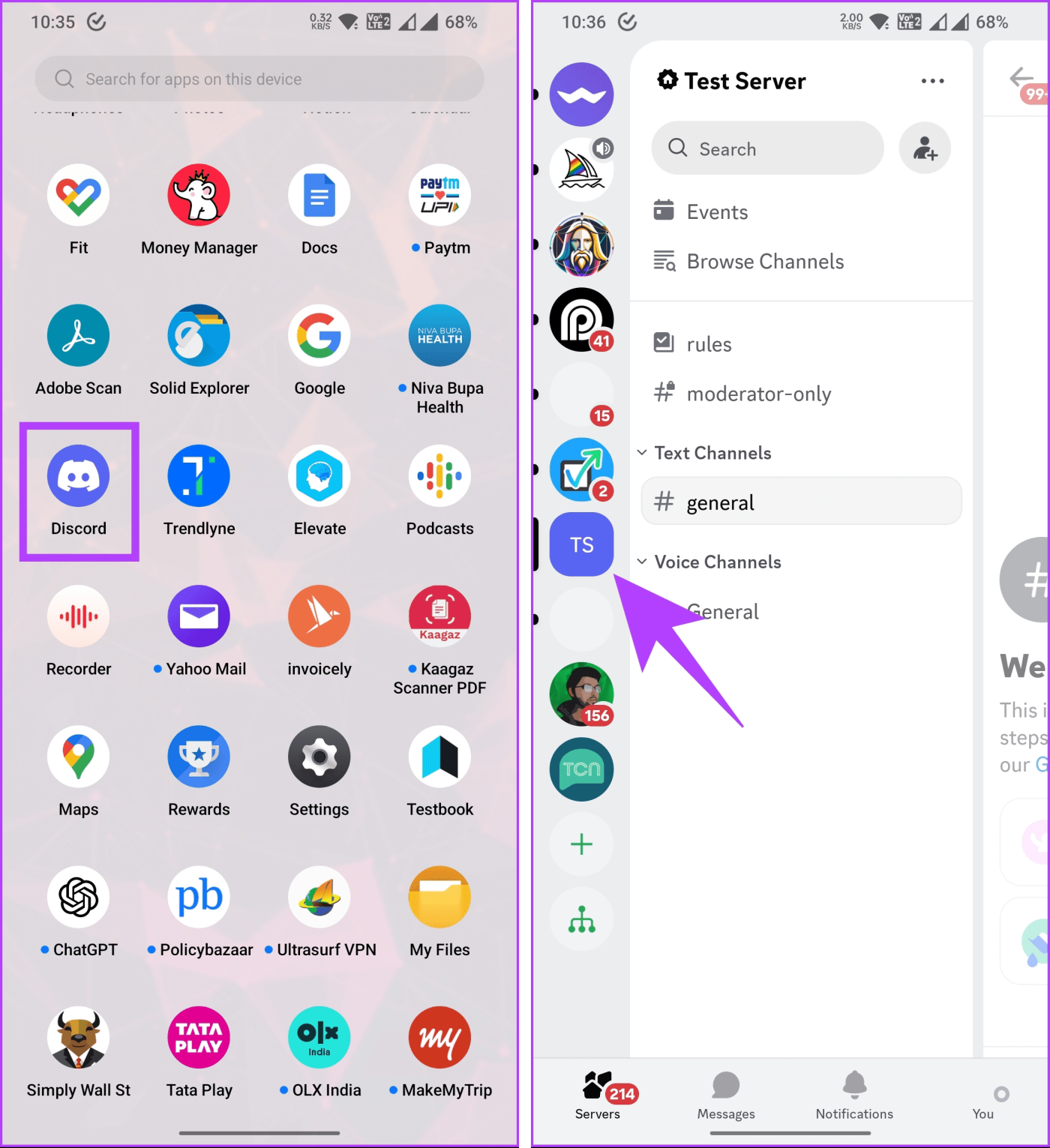
Passo 2 : Agora, digite dois símbolos de til (~) antes e depois do texto que deseja riscar.
Exemplo: estou ~~testando a formatação strikethough~~.
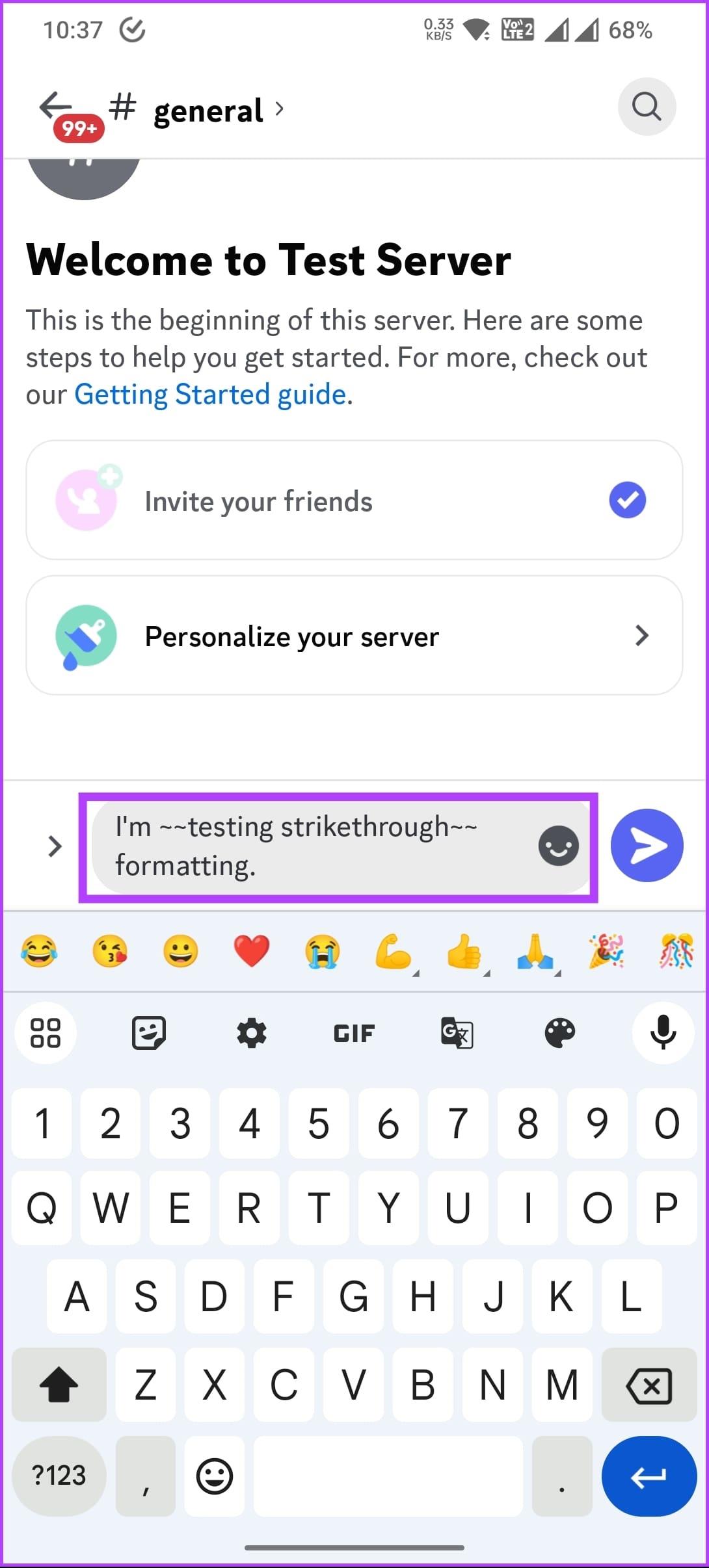
É isso. O Discord formatará imediatamente seu texto com o efeito tachado, que você pode ver antes de enviar sua mensagem. Se você não consegue usar texto tachado no Discord, entre em contato com o suporte do Discord e resolva o problema.
Confira a seção de perguntas frequentes abaixo se você tiver alguma dúvida que deixamos de responder.
1. Riscar texto funciona em blocos de código?
Não, o método til (~) não funciona em blocos de código. É especificamente para texto normal em mensagens do Discord.
2. Posso combinar diferentes estilos de formatação no Discord, como negrito e riscado?
Sim, você pode combinar estilos de formatação no Discord. Por exemplo, negrito e riscado .
3. Outros usuários do Discord veem o texto riscado da mesma maneira?
Sim, a formatação é aplicada universalmente. Outros usuários verão o texto riscado da mesma forma que você pretendia, independentemente dos dispositivos.
4. Posso riscar o texto no Discord sem usar nenhum símbolo?
Não, atualmente, o método til (~) ou duplo hífen (–) é a forma padrão de riscar ou riscar texto no Discord.
Usar tachado no Discord é uma maneira eficaz de adicionar talento às suas mensagens, seja aperfeiçoando suas piadas, corrigindo erros com elegância ou simplesmente adicionando talento às suas piadas. Você também pode querer ler como ocultar servidores mútuos no Discord .
Quer dar um novo começo ao seu perfil do Twitch? Veja como alterar o nome de usuário e o nome de exibição do Twitch com facilidade.
Descubra como alterar o plano de fundo no Microsoft Teams para tornar suas videoconferências mais envolventes e personalizadas.
Não consigo acessar o ChatGPT devido a problemas de login? Aqui estão todos os motivos pelos quais isso acontece, juntamente com 8 maneiras de consertar o login do ChatGPT que não funciona.
Você experimenta picos altos de ping e latência no Valorant? Confira nosso guia e descubra como corrigir problemas de ping alto e atraso no Valorant.
Deseja manter seu aplicativo do YouTube bloqueado e evitar olhares curiosos? Leia isto para saber como colocar uma senha no aplicativo do YouTube.
Descubra como bloquear e desbloquear contatos no Microsoft Teams e explore alternativas para um ambiente de trabalho mais limpo.
Você pode facilmente impedir que alguém entre em contato com você no Messenger. Leia nosso guia dedicado para saber mais sobre as implicações de restringir qualquer contato no Facebook.
Aprenda como cortar sua imagem em formatos incríveis no Canva, incluindo círculo, coração e muito mais. Veja o passo a passo para mobile e desktop.
Obtendo o erro “Ação bloqueada no Instagram”? Consulte este guia passo a passo para remover esta ação foi bloqueada no Instagram usando alguns truques simples!
Descubra como verificar quem viu seus vídeos no Facebook Live e explore as métricas de desempenho com dicas valiosas e atualizadas.








